Ustawienia CSGO dla komputerów z niską liczbą klatek na sekundę: najlepsze ustawienia dla wysokich klatek na sekundę
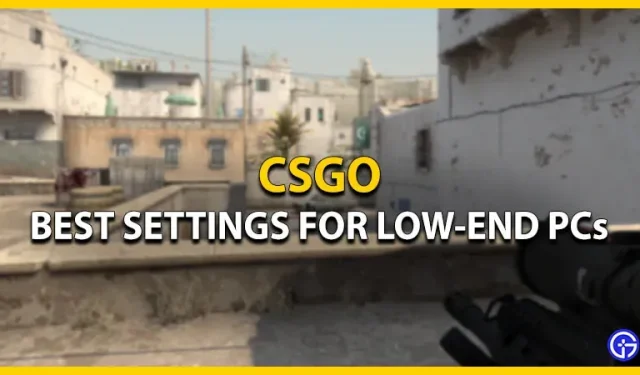
CSGO istnieje już od dziesięciu lat, a wielu graczy nadal gra w nią przez niekończące się godziny. Ale jednocześnie potrzebujesz stałej i stabilnej liczby klatek na sekundę. Nie możesz sobie pozwolić na utratę lub opóźnienie jednej klatki podczas meczu rywalizacyjnego. Jeśli specyfikacje Twojego komputera są dość niskie, dostosowanie niektórych ustawień może mieć duże znaczenie dla wrażeń z gry. Oto nasz przewodnik po najlepszych ustawieniach komputera z niższej półki dla wysokiej liczby klatek na sekundę w CSGO.
Najlepsze ustawienia dla niskich komputerów w CSGO
Chociaż ustawienia mogą się różnić w zależności od specyfikacji i systemu, te ustawienia mogą działać dla każdego gracza. Aby to zrobić, musisz kliknąć Ustawienia (koło zębate) po prawej stronie menu głównego. Następnie wybierz Ustawienia wideo, aby zmienić ustawienia. Musisz zmienić proporcje i ustawienia rozdzielczości, aby uzyskać lepszą liczbę klatek na sekundę. Większość graczy będzie zadowolona z rozdzielczości 1280×1024, zmiana jej na 1280×960 może poprawić liczbę klatek na sekundę. Chociaż rozdzielczość będzie nieco pikselowana i rozszerzona, uzyskasz lepszą wydajność podczas gry. Możesz również zapoznać się z naszym przewodnikiem po najlepszej rozdzielczości i współczynniku proporcji, aby uzyskać więcej informacji. Teraz, bez zbędnych ceregieli, oto najlepsze ustawienia komputera z niższej półki dla wyższych klatek na sekundę:
Zaawansowane ustawienia wideo
- Globalna jakość cieni: Niska
- Szczegółowość modelu/tekstury: Średnia lub Niska
- Przesyłanie strumieniowe tekstur: wyłączone
- Szczegóły efektu: niski lub średni
- Szczegóły modułu cieniującego: niski lub średni
- Wzmocnienie kontrastu gracza: włączone
- Renderowanie wielordzeniowe: włączone
- Multisampling Tryb antyaliasingu: Nie
- FXAA: wyłączone
- Tryb filtrowania tekstur: Dwuliniowy
- Poczekaj na synchronizację pionową: wyłączone
- Rozmycie ruchu: wyłączone
- Tryb potrójnego monitora: wyłączony
- Użyj Uber Shader: Wyłączone
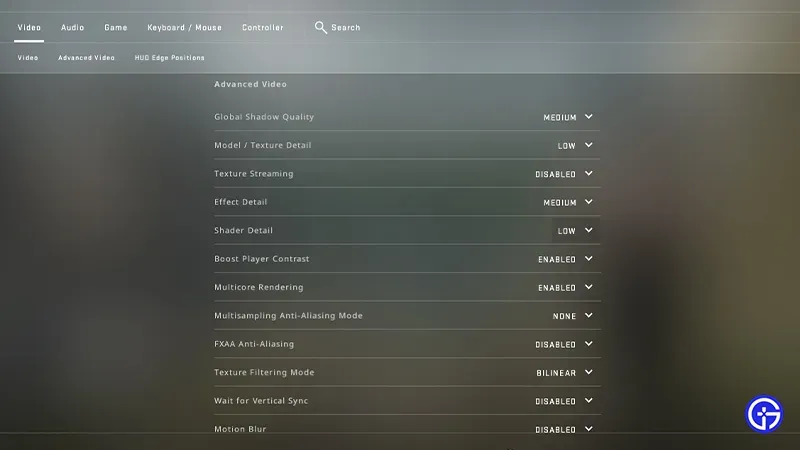
Jeśli używasz komputera wyższej klasy i szukasz płynniejszej gry, zapoznaj się z naszym przewodnikiem po najlepszych ustawieniach CSGO, aby uzyskać maksymalną liczbę klatek na sekundę i płynną rozgrywkę.
To wszystko dla najlepszych ustawień CSGO dla tanich komputerów PC dla wysokich FPS w CSGO.



Dodaj komentarz